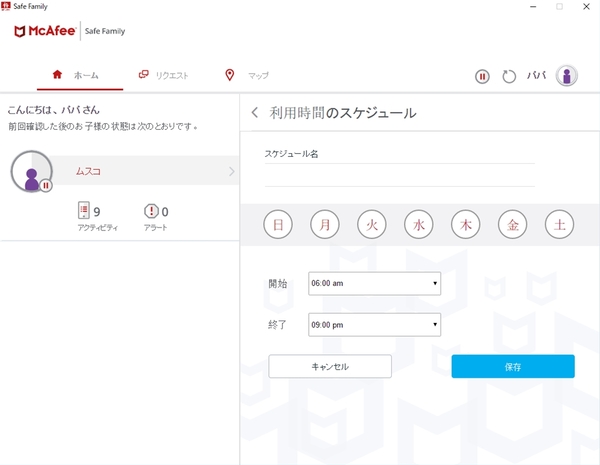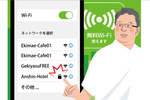悩める一児の親が子どもと一緒にスマホ管理に挑戦! 「セーフ ファミリー」体験記 第1回
スマホ管理ツール「セーフ ファミリー」の使い方を画面たっぷりで紹介
子どもをスマホの使い過ぎやトラブルから守る賢い方法
2018年12月17日 11時00分更新
マカフィー セーフ ファミリーは
親として必須な子どものスマホ管理を肩代わりしてくれる
子どもがスマートフォンを使い始めるようになると、やはり心配なのはその使い方。危険なサイトにアクセスしていないか、ガチャありゲームに課金していないか、SNSで問題のあるやりとりをしていないか……。とはいえ、中高生ともなればスマホを使わない学生生活なんて考えにくいから、「使うな!」と制限するのも現実的じゃない。
そこで利用したいのが、家族全員で使えるスマホ管理ツール「マカフィー セーフ ファミリー」だ。この連載では、デジタルネイティブだが、それゆえ何をするかわからない「アンコントローラブルな8歳児」に安心してインターネットを使わせることができるよう、一児の親が体験したスマホ管理の実際とその手順をできるだけわかりやすく紹介したい。
初回ではまずセーフ ファミリーの概要を紹介していこう。
マカフィー セーフ ファミリーは家族思いのスマホ管理ツール
「話せばわかる」主要機能を紹介
マカフィー セーフ ファミリーは、主として子どもを持つ保護者(またはITに疎い両親や祖父母)に向けたセキュリティ対策ツールだ。
主な機能は以下の4つ。まずはそれぞれを簡単に紹介しよう。なお、ここで掲載している画面は、Windows PCにインストールしたマカフィー セーフ ファミリーの管理画面であり、基本的に「管理者」となる親が操作するメイン画面である。
1. フィルタリング
スマホを使用する子どもの年齢に応じたフィルタリング設定を施し、ネットにまつわるトラブルから守る。Webのフィルタリング、アプリのインストール制限や、特定アプリの利用を停止することも可能。また、スマホをどのように操作したかも詳細に把握できる。
2. 利用時間制限
子どもがスマホを利用できる時間を制限して「使いすぎ」を抑止する。曜日ごとに利用可能時間を設定できる。
3. 位置情報の把握
子どもが持ち歩いているスマホの位置情報をリアルタイムで把握できる。また、特定の場所に到着したときや移動を開始したときに通知を受信することが可能。
4. リクエスト
フィルタリングやアプリ、利用時間などの各種制限は、柔軟な設定変更が可能。各種制限について、メッセージ形式で子どもから変更申請を受け付け、話し合うことで例外を設定したり、制限を解除したりできる。

この連載の記事
-
第3回
デジタル
息子に「レミリアたんのマイクラゆっくり実況動画が見たい」と言われた回 -
第2回
デジタル
筆者と息子8歳のスマホ生活~子どものポケモンGo迷子を阻止せよ! - この連載の一覧へ